Cara Mengembalikan Tampilan Gmail ke Versi Lama (Classic)
October 3, 2018
GMAIL (Google Mail) memiliki tampilan baru. Namun, CB lebih suka tampilan lama. Mungkin, Anda juga karena banyak lho yang lebih suka tampilan klasik.
Bagaimana cara mengembalikan tampilan email Gmail ke versi lama (classic)?
1. Klik icon gear di kanan atas
2. Klik "Go back to classic Gmail" (Kembali ke Gmail klasik)
Namun, kini, opsi itu tidak ada lagi. Kita tidak bisa kembali ke tampilan Gmail versi klasik.
Saat ini kita hanya bisa melakukan setting (pengaturan) agar tampilan Gmail mirip desain klasik atau mendekati versi lama yang lebih simple.
Caranya:
1. Klik icon Gear > Pilih choose “Display Density”
2. Pilih “Compact” atau ‘Comfortable’ > Klik OK
3. Klik lagi ikon gear > pilih “Settings”
4. Di bawah menu ‘General’, lihat pilihan “Hover actions:” dan Pilih “Disable hover actions”
5. Scroll ke bawah lalu klik Save Changes
OPSI
Kita juga bisa lakukan langkah tambahan dengan memilih tema (themes) untuk memilik background.
1. Klik lagi icon Gear > pilih “Themes”
2. Scroll ke bawah dan pilih “Soft Gray”.
Demikian Cara Mengembalikan Tampilan Gmail ke Versi Lama (Classic). (www.contohblog.com).*
Bagaimana cara mengembalikan tampilan email Gmail ke versi lama (classic)?
Cara Mengembalikan Tampilan Gmail ke Versi Lama (Classic)
Awalnya, sangat mudah kembali ke tampilan lama yang lebih simple dan lebih nyaman di mata. Caranya:1. Klik icon gear di kanan atas
2. Klik "Go back to classic Gmail" (Kembali ke Gmail klasik)
Namun, kini, opsi itu tidak ada lagi. Kita tidak bisa kembali ke tampilan Gmail versi klasik.
Saat ini kita hanya bisa melakukan setting (pengaturan) agar tampilan Gmail mirip desain klasik atau mendekati versi lama yang lebih simple.
Caranya:
1. Klik icon Gear > Pilih choose “Display Density”
2. Pilih “Compact” atau ‘Comfortable’ > Klik OK
3. Klik lagi ikon gear > pilih “Settings”
4. Di bawah menu ‘General’, lihat pilihan “Hover actions:” dan Pilih “Disable hover actions”
5. Scroll ke bawah lalu klik Save Changes
OPSI
Kita juga bisa lakukan langkah tambahan dengan memilih tema (themes) untuk memilik background.
1. Klik lagi icon Gear > pilih “Themes”
2. Scroll ke bawah dan pilih “Soft Gray”.
Demikian Cara Mengembalikan Tampilan Gmail ke Versi Lama (Classic). (www.contohblog.com).*
Previous
« Prev Post
« Prev Post
Next
Next Post »
Next Post »



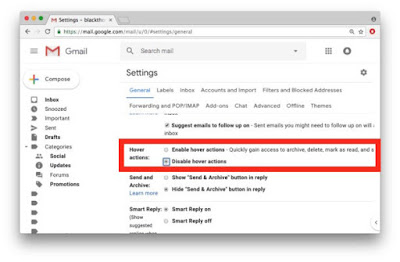
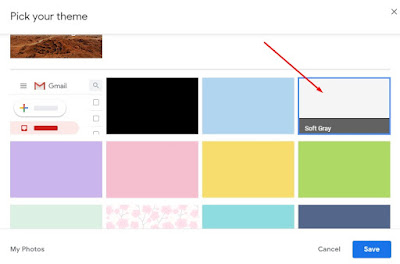
aku seneng tampilan gmail kelasik, tapi dipaksa ke tampilan yg baru dan ga bisa dikembalikan lagi ... hiks
ReplyDelete